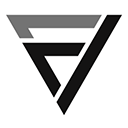将VSCode终端移入编辑器区域可提升开发效率,操作简单:打开终端后右键标签页选择“移入编辑器区域”,即可像代码文件一样自由布局。此举增强视觉统一性、优化空间利用,支持多任务并排处理,如代码与终端分屏协作。通过分屏显示、多终端管理、标签页组和自定义快捷键等技巧,能进一步提升工作效率。同时需注意避免误关闭、标签页混乱等问题,可通过保存工作区布局、合理分组和固定常用标签页来解决。VSCode的灵活性允许用户根据实际需求定制最合适的开发环境,无需拘泥于固定模式。
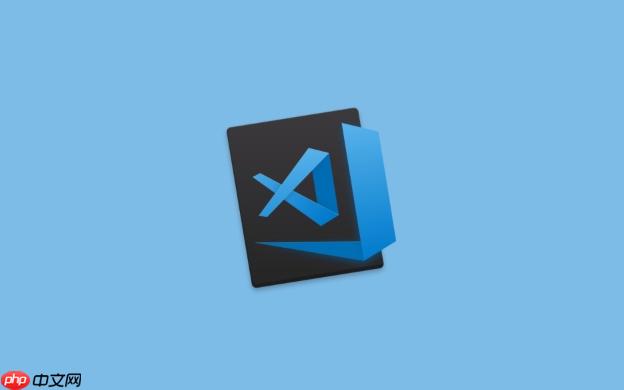
VSCode的终端窗口并非真正意义上的“合并”到编辑器,因为它本质上就是编辑器的一部分。用户通常说的“合并”,其实是指将终端从默认的底部或侧边面板区域,移动到主编辑器的标签页区域,使其像一个普通的代码文件一样,可以与其他文件并排或堆叠显示。这个操作非常简单,能让终端在视觉上与代码文件融为一体,带来更专注的开发体验。
解决方案
要将VSCode终端窗口移动到编辑器区域,操作非常直观:
- 打开一个终端: 如果你还没有打开终端,可以通过
Ctrl + `` (反引号) 或者点击菜单栏的
终端(Terminal) -> 新建终端(New Terminal)` 来打开。
- 右键点击终端标签页: 在终端面板中,你会看到一个或多个终端的标签页(例如
bash
,
zsh
,
PowerShell
等)。找到你想要移动的那个终端标签页,然后在其上点击鼠标右键。
- 选择“移入编辑器区域”: 在弹出的右键菜单中,选择
移入编辑器区域(Move into Editor Area)
。
完成这个操作后,你的终端就会立即出现在主编辑器的某个标签页位置,你可以像拖动其他文件标签页一样,将其拖动到任何你想要放置的编辑器组中,比如与代码文件并排显示。
为什么会想把VSCode终端窗口合并到编辑器区域?
我个人觉得,这更多是一种工作流和视觉上的偏好。很多时候,我们写代码、跑测试、看日志,这三件事是紧密关联的。如果终端总是躲在下面一个独立的面板里,虽然也能用,但总觉得中间隔了一层。把它移到编辑器区域,最直接的好处就是:
- 视觉统一性更强: 终端和代码文件现在都在同一个“舞台”上,上下文切换时眼睛不需要大幅度移动。这在某种程度上减少了认知负担,让人感觉更专注于当前的开发任务。
- 更好的空间利用: 特别是对于宽屏显示器用户,将终端放在代码文件旁边,可以更有效地利用屏幕横向空间,避免底部面板过宽或过窄的尴尬。
- 多任务并排处理: 比如,我喜欢把主代码文件放在左边,右边就放一个终端用来跑测试或实时编译,再开一个终端在下面跑其他命令。这样一目了然,不需要频繁地切换面板。有时候,调试的时候,代码、断点、变量和终端输出能并列在一起,那种感觉真的非常流畅。
- 个性化布局: 每个人都有自己的开发习惯,将终端视为一个可自由放置的“文件”,给了我们极大的自由度去定制最适合自己的开发环境。
将终端移入编辑器区域后,有哪些布局技巧可以提升效率?
一旦终端被移入编辑器区域,它就获得了文件标签页的所有“特权”,这为我们带来了很多灵活的布局可能。要最大化效率,可以尝试以下几种技巧:
- 分屏显示: 这是最常见的用法。将终端拖动到现有文件标签页的旁边,VSCode会自动创建一个新的编辑器组。比如,你可以将代码文件放在左侧编辑器组,终端放在右侧编辑器组。或者,将一个终端放在上方,另一个终端或代码文件放在下方,实现垂直分屏。
- 多终端管理: 如果你需要同时运行多个命令或监控多个进程,可以打开多个终端,然后将它们分别拖动到不同的编辑器组中。比如,一个终端专门用于
npm run dev
,另一个用于
git
操作,再一个用于
ssh
连接。
- 利用标签页组: 你可以将多个终端标签页放在同一个编辑器组中,通过点击标签页来切换它们,就像切换代码文件一样。如果你想让某个终端始终可见,可以考虑将其固定(Pin)起来。
- 自定义快捷键: VSCode允许你为几乎所有操作设置快捷键。你可以设置快捷键来快速创建新的终端,或者在不同的编辑器组之间移动终端。例如,使用
workbench.action.terminal.moveToEditor
和
workbench.action.terminal.moveIntoNewEditorGroup
等命令。
- 工作区保存布局: 当你配置好一套满意的终端和文件布局后,记得保存你的工作区 (
文件 -> 将工作区另存为...
)。这样,下次打开项目时,VSCode会记住你的布局设置,省去了重复调整的麻烦。
将终端作为编辑器标签页使用时,可能遇到的挑战与解决方案
虽然将终端移入编辑器区域能带来很多便利,但它也并非没有一些小“脾气”或需要适应的地方。
- 意外关闭的风险: 终端现在和其他文件标签页一样,点击“X”就会关闭。如果你习惯了面板终端关闭后只是隐藏,这里需要多加小心,避免误关导致当前会话中断。
- 解决方案: 养成保存工作区的习惯,或者在重要的终端会话中,使用
Ctrl+D
(或
exit
)明确退出,而不是直接关闭标签页。另外,可以考虑安装一些终端会话管理插件,它们能帮助你恢复意外关闭的终端。
- 解决方案: 养成保存工作区的习惯,或者在重要的终端会话中,使用
- 与其他面板的交互: 有时候,我发现把它移进去之后,虽然眼前清爽了,但如果我需要同时看“问题”面板、调试控制台和终端输出,反而有点手忙脚乱。毕竟,底部面板的设计初衷就是集成这些辅助功能。
- 解决方案: 并非所有终端都必须移入编辑器区域。你可以选择性地将最重要的、需要与代码紧密结合的终端移入,而将一些辅助性的、不那么频繁交互的终端保留在底部面板。或者,充分利用VSCode的布局功能,将调试控制台等也移入编辑器区域,形成一套完全自定义的布局。
- 标签页过多导致混乱: 如果你打开了大量的代码文件和多个终端,编辑器区域的标签页会变得非常拥挤,查找特定终端或文件可能会变得困难。
- 解决方案: 合理使用编辑器组,将相关的文件和终端放在一起。利用“固定标签页”功能,将常用的终端或文件固定在左侧,使其不易被挤压。同时,善用
Ctrl+P
(go to File) 和
Ctrl+Shift+P
(Command Palette) 来快速查找和切换。
- 解决方案: 合理使用编辑器组,将相关的文件和终端放在一起。利用“固定标签页”功能,将常用的终端或文件固定在左侧,使其不易被挤压。同时,善用
- 失去底部面板的“快速切换”便利: 底部面板可以通过 `Ctrl + “ 快速显示/隐藏,并切换不同的面板视图(终端、问题、输出等)。当终端移入编辑器区域后,这种一键切换的便利性就消失了。
- 解决方案: 适应新的工作流,更多地依赖分屏布局和标签页切换。或者,如果你发现这种便利性对你来说不可或缺,那么将终端保留在底部面板可能是更好的选择。VSCode的强大之处就在于它的灵活性,没有绝对“正确”的用法,只有最适合你的。